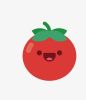第一次使用 Docusaurus 搭建我的个人网站
第一步 安装 node 环境
-
安装 Node.js 16.14 或更高版本(可以通过执行
node -v命令来查看当前所用的 Node。js 版本) -
下载并安装 npm 包。本指南使用 npm 客户端命令行界面,该界面默认安装在 Node.js。要检查你是否安装了 npm 客户端,请在终端窗口中运行
npm -v
第二步 下载脚手架项目
在创建项目的目录下打开 windows 的 cmd 窗口,运行以下命令,等待系统自动下载生成项目文件完成;
npx create-docusaurus@latest my-website classic
下载完成后,项目目录结构如下:
my-website
├── blog
│ ├── 2019-05-28-hola.md
│ ├── 2019-05-29-hello-world.md
│ └── 2020-05-30-welcome.md
├── docs
│ ├── doc1.md
│ ├── doc2.md
│ ├── doc3.md
│ └── mdx.md
├── src
│ ├── css
│ │ └── custom.css
│ └── pages
│ ├── styles.module.css
│ └── index.js
├── static
│ └── img
├── docusaurus.config.js
├── package.json
├── README.md
├── sidebars.js
└── yarn.lock
项目目录结构介绍
-
/blog/- 包含博客的 Markdown 文件。如果你关闭了博客功能,则可以将此目录删除。你还可以通过设置 path 参数来改变此目录的名称。在 博客功能指南 文档中可以找到更多详细信息 -
/docs/- 包含文档的 Markdown 文件。可在 sidebars.js 中自定义文档在侧边栏中的顺序。如果你关闭了文档功能,则可以删除该目录。你还可以通过设置 path 参数来改变此目录的名称。在 文档功能指南 中可以找到更多详细信息 -
/src/- 非文档文件,例如独立页面(pages)或自定义的 React 组件。你不必严格地遵守将非文档文件放到这里,但是将它们集中在此目录下可以更轻松地进行管理,以便您需要进行某些格式校验或处理/src/pages- 此目录中的任何扩展名为 JSX/TSX/MDX 文件都将被转换为网站的独立页面(page)。 可以在 独立页面(pages)指南 中找到更多详细信息
-
/static/- 存放静态文件的目录。此处的所有内容都将被复制到最终的 build 目录的根目录下 -
/docusaurus.config.js- 包含站点配置的配置文件。与 Docusaurus 1 中的 siteConfig.js 文件等价 -
/package.json- Docusaurus 网站也是一个 React 应用程序。你可以在其中安装和使用所需的任何 npm 软件包 -
/sidebars.js- 生成文档时使用此文件来指定侧边栏中的文档顺序
第三步 启动项目
使用 VSCode 打开项目,进入项目目录下,执行
npm run start
或者
yarn start
默认情况下,浏览器将打开 http://localhost:3000 地址。
第四步 部署到 github 静态服务器
- 登录自己 github
- 创建一个 xxx(自己用户名).github.io 的仓库
- 修改本机电脑环境变量,添加一个用户变量,变量名为
GIT_USER,值为自己 github 用户名,然后一直确定,退出,修改完成后需要重启电脑使环境变量生效 - 打开项目 docusaurus.config.js 文件,修改 config 下面的配置:
- 修改: url:修改为自己新建的仓库的地址(
http://xxx(xxx为自己github用户名).github.io) - 修改: organizationName:自己 github 用户名,
- 修改: projectName:
xxx(xxx为自己github用户名).github.io(上面新建的仓库名) - 修改: deploymentBranch: ‘gh-pages’,
- 修改: url:修改为自己新建的仓库的地址(
- 执行以下命令,项目就会自动推送到你 github 新建的仓库上
yarn deploy
现在,你就可以通过https://xxx.github.io访问你的网站了,你也可以把它分享给你的同学进行访问
本文由博客一文多发平台 OpenWrite 发布!
共同学习,写下你的评论
评论加载中...
作者其他优质文章